Faire une sauvegarde de ses fichiers daz studio
Les Artstronautes :: Archives :: LA 3D :: Daz Studio :: Tutos D|S anciennes versions :: tutos DS|3
Page 1 sur 1
 Faire une sauvegarde de ses fichiers daz studio
Faire une sauvegarde de ses fichiers daz studio
Il se peut qu'un jour vous changiez votre ordinateur (ou votre disque dur). Afin de ne pas perdre vos fichiers vous songez bien évidemment à sauvegarder vos fichiers scènes créées sous Daz Studio.
Voici comment procéder...
Lorsque vous créez une scène sous Daz Studio et que vous l'enregistrez, le programme crée un fichier scène suivit d'une petite image qui est la vignette de visualisation de la scène dans la bibliothèque.

Il crée également des fichiers de géométrie dans le dossier data (Daz/Studio/content/data). Ces fichiers sont très importants pour pouvoir ouvrir votre scène ultérieurement. Sans eux le programme fera systèmatiquement un message d'erreur.
Autre fichiers important, le dossier texture. Sauf cas où la scène ne contient aucune texture, au prochain chargement de la scène le programme ira rechercher les fichiers textures utilisés.
Voici donc les fichiers à enregistrer pour chaque scène :
 fichier .daz de la scène
fichier .daz de la scène
 vignette de visualisation du fichier
vignette de visualisation du fichier
 fichiers data
fichiers data
 textures
textures
Les deux premiers fichiers sont très faciles à enregistrer. En général on pense à sauvegarder ceux là mais pas les autres. Par contre lorsqu'on veut enregistrer le dossier data on peut très vite déchanter lorsqu'on voit la taille qu'il peut avoir (surtout si on enregistre beaucoup beaucoup de scène). On peut y voir des tonnes de dossiers. Et on ne veut pas tout avoir à sauvegarder. Comment reconnaitre les dossiers de notre scène, et uniquement ceux là ?
En fait la solution est toute simple...
 prévoyez tout d'abord un emplacement pour votre sauvegarde. Il peut se situer n'importe où sur votre disque dur
prévoyez tout d'abord un emplacement pour votre sauvegarde. Il peut se situer n'importe où sur votre disque dur
 ouvrez daz studio puis chargez la scène que vous désirez sauvegarder
ouvrez daz studio puis chargez la scène que vous désirez sauvegarder
 ouvrez le répertoire de daz studio, puis ouvrez le dossier "content" (Daz/Studio/content/)
ouvrez le répertoire de daz studio, puis ouvrez le dossier "content" (Daz/Studio/content/)
 Dans ce dossier vous devriez voir un dossier appelé "data". Créez un nouveau dossier que vous nommerez "data2"
Dans ce dossier vous devriez voir un dossier appelé "data". Créez un nouveau dossier que vous nommerez "data2"
 Renommez le premier dossier "data" en "data1"
Renommez le premier dossier "data" en "data1"
 Renommez le dossier "data2" en "data"
Renommez le dossier "data2" en "data"
 retournez sous daz studio et enregistrez de nouveau votre scène
retournez sous daz studio et enregistrez de nouveau votre scène
 à la fin de l'enregistrement ouvrez le nouveau dossier data. Vous devriez voir dans ce dossier, auparavant vide, de nouveaux dossiers qui se sont crées
à la fin de l'enregistrement ouvrez le nouveau dossier data. Vous devriez voir dans ce dossier, auparavant vide, de nouveaux dossiers qui se sont crées
 Déplacez le dossier "data" vers votre dossier de sauvegarde
Déplacez le dossier "data" vers votre dossier de sauvegarde
 Pensez à renommer le dossier "data1" (donc le dossier data original, encore situé dans le dossier content de daze studio) en dossier "data"
Pensez à renommer le dossier "data1" (donc le dossier data original, encore situé dans le dossier content de daze studio) en dossier "data"
 Il faut à présent sauvegarder les textures. Dans le programme, toujours avec la scène à sauvegarder, cliquez sur file/export
Il faut à présent sauvegarder les textures. Dans le programme, toujours avec la scène à sauvegarder, cliquez sur file/export
 placez le fichier à exporter dans votre dossier sauvegarde. Donnez lui un nom quelconque, cela n'a pas d'importance, mais pensez cependant à le noter au cas où vous ne vous souveniez plus de l'endroit où il se sera installé
placez le fichier à exporter dans votre dossier sauvegarde. Donnez lui un nom quelconque, cela n'a pas d'importance, mais pensez cependant à le noter au cas où vous ne vous souveniez plus de l'endroit où il se sera installé
 Une nouvelle fenêtre apparaitra. Elle vous proposera plusieurs options pour exporter le fichier. Cliquez sur "Advanced". Ce qui importe ici c'est les textures. Il faudra donc cocher "Writh Surface" et "collect Maps"(voir flèches ci-dessous)
Une nouvelle fenêtre apparaitra. Elle vous proposera plusieurs options pour exporter le fichier. Cliquez sur "Advanced". Ce qui importe ici c'est les textures. Il faudra donc cocher "Writh Surface" et "collect Maps"(voir flèches ci-dessous)

 Retournez dans votre dossier de sauvegarde. Normalement vous devriez voir deux fichiers plus un dossier qui n'y étaient pas tout à l'heure : les deux fichiers objets (.obj et .mtl) peuvent être effacés sans soucis. Ne gardez que le dossier Maps. Il contient toutes les textures utilisées dans la scène
Retournez dans votre dossier de sauvegarde. Normalement vous devriez voir deux fichiers plus un dossier qui n'y étaient pas tout à l'heure : les deux fichiers objets (.obj et .mtl) peuvent être effacés sans soucis. Ne gardez que le dossier Maps. Il contient toutes les textures utilisées dans la scène

 Vous avez à présent les 4 fichiers et dossiers indispensables à votre scène (fichier .daz, image png, le dossier data et enfin le dossier Maps). Je vous conseille de les compresser tous ensembles afin de pouvoir les retrouver plus facilement.
Vous avez à présent les 4 fichiers et dossiers indispensables à votre scène (fichier .daz, image png, le dossier data et enfin le dossier Maps). Je vous conseille de les compresser tous ensembles afin de pouvoir les retrouver plus facilement.
 Le seul inconvénient dans cette méthode se trouve dans l'emplacement des textures : en effet, l'import ne permet pas de garder la hiérarchie initiale, il ne fait que récolter toutes les textures dans un seul et même dossier. Ainsi, lorsque vous rechargerez votre scène le programme ira chercher les textures dans les dossiers originaux et risque de vous faire une erreur de chargement.
Le seul inconvénient dans cette méthode se trouve dans l'emplacement des textures : en effet, l'import ne permet pas de garder la hiérarchie initiale, il ne fait que récolter toutes les textures dans un seul et même dossier. Ainsi, lorsque vous rechargerez votre scène le programme ira chercher les textures dans les dossiers originaux et risque de vous faire une erreur de chargement.
 La solution consiste soit à recréer tous les dossiers désirés en déplaçant les textures récoltées, soit à modifier toutes les textures, une par une, dans la scène. Pour cette dernière solution, il suffit de créer un dossier textures personnelles dans le dossier texture (genre "mes textures") et d'y placer toutes les textures de la scène. Lorsque le programme demande à trouver telle texture, indiquez lui l'emplacement de ce dossier une seule fois, il chargera ensuite automatiquement toutes les autres textures. Réenregistrez ensuite votre scène. Le message d'erreur n’apparaitra plus. Cependant vous pourriez avoir des textures en double avec cette méthode, dans le cas où vous réinstalleriez les fichiers Poser qui vous auront servit pour réaliser la scène.
La solution consiste soit à recréer tous les dossiers désirés en déplaçant les textures récoltées, soit à modifier toutes les textures, une par une, dans la scène. Pour cette dernière solution, il suffit de créer un dossier textures personnelles dans le dossier texture (genre "mes textures") et d'y placer toutes les textures de la scène. Lorsque le programme demande à trouver telle texture, indiquez lui l'emplacement de ce dossier une seule fois, il chargera ensuite automatiquement toutes les autres textures. Réenregistrez ensuite votre scène. Le message d'erreur n’apparaitra plus. Cependant vous pourriez avoir des textures en double avec cette méthode, dans le cas où vous réinstalleriez les fichiers Poser qui vous auront servit pour réaliser la scène.
Voici comment procéder...
Lorsque vous créez une scène sous Daz Studio et que vous l'enregistrez, le programme crée un fichier scène suivit d'une petite image qui est la vignette de visualisation de la scène dans la bibliothèque.

Il crée également des fichiers de géométrie dans le dossier data (Daz/Studio/content/data). Ces fichiers sont très importants pour pouvoir ouvrir votre scène ultérieurement. Sans eux le programme fera systèmatiquement un message d'erreur.
Autre fichiers important, le dossier texture. Sauf cas où la scène ne contient aucune texture, au prochain chargement de la scène le programme ira rechercher les fichiers textures utilisés.
Voici donc les fichiers à enregistrer pour chaque scène :
 fichier .daz de la scène
fichier .daz de la scène vignette de visualisation du fichier
vignette de visualisation du fichier fichiers data
fichiers data textures
texturesLes deux premiers fichiers sont très faciles à enregistrer. En général on pense à sauvegarder ceux là mais pas les autres. Par contre lorsqu'on veut enregistrer le dossier data on peut très vite déchanter lorsqu'on voit la taille qu'il peut avoir (surtout si on enregistre beaucoup beaucoup de scène). On peut y voir des tonnes de dossiers. Et on ne veut pas tout avoir à sauvegarder. Comment reconnaitre les dossiers de notre scène, et uniquement ceux là ?
En fait la solution est toute simple...
 prévoyez tout d'abord un emplacement pour votre sauvegarde. Il peut se situer n'importe où sur votre disque dur
prévoyez tout d'abord un emplacement pour votre sauvegarde. Il peut se situer n'importe où sur votre disque dur ouvrez daz studio puis chargez la scène que vous désirez sauvegarder
ouvrez daz studio puis chargez la scène que vous désirez sauvegarder ouvrez le répertoire de daz studio, puis ouvrez le dossier "content" (Daz/Studio/content/)
ouvrez le répertoire de daz studio, puis ouvrez le dossier "content" (Daz/Studio/content/) Dans ce dossier vous devriez voir un dossier appelé "data". Créez un nouveau dossier que vous nommerez "data2"
Dans ce dossier vous devriez voir un dossier appelé "data". Créez un nouveau dossier que vous nommerez "data2" Renommez le premier dossier "data" en "data1"
Renommez le premier dossier "data" en "data1" Renommez le dossier "data2" en "data"
Renommez le dossier "data2" en "data" retournez sous daz studio et enregistrez de nouveau votre scène
retournez sous daz studio et enregistrez de nouveau votre scène à la fin de l'enregistrement ouvrez le nouveau dossier data. Vous devriez voir dans ce dossier, auparavant vide, de nouveaux dossiers qui se sont crées
à la fin de l'enregistrement ouvrez le nouveau dossier data. Vous devriez voir dans ce dossier, auparavant vide, de nouveaux dossiers qui se sont crées Déplacez le dossier "data" vers votre dossier de sauvegarde
Déplacez le dossier "data" vers votre dossier de sauvegarde Pensez à renommer le dossier "data1" (donc le dossier data original, encore situé dans le dossier content de daze studio) en dossier "data"
Pensez à renommer le dossier "data1" (donc le dossier data original, encore situé dans le dossier content de daze studio) en dossier "data" Il faut à présent sauvegarder les textures. Dans le programme, toujours avec la scène à sauvegarder, cliquez sur file/export
Il faut à présent sauvegarder les textures. Dans le programme, toujours avec la scène à sauvegarder, cliquez sur file/export placez le fichier à exporter dans votre dossier sauvegarde. Donnez lui un nom quelconque, cela n'a pas d'importance, mais pensez cependant à le noter au cas où vous ne vous souveniez plus de l'endroit où il se sera installé
placez le fichier à exporter dans votre dossier sauvegarde. Donnez lui un nom quelconque, cela n'a pas d'importance, mais pensez cependant à le noter au cas où vous ne vous souveniez plus de l'endroit où il se sera installé Une nouvelle fenêtre apparaitra. Elle vous proposera plusieurs options pour exporter le fichier. Cliquez sur "Advanced". Ce qui importe ici c'est les textures. Il faudra donc cocher "Writh Surface" et "collect Maps"(voir flèches ci-dessous)
Une nouvelle fenêtre apparaitra. Elle vous proposera plusieurs options pour exporter le fichier. Cliquez sur "Advanced". Ce qui importe ici c'est les textures. Il faudra donc cocher "Writh Surface" et "collect Maps"(voir flèches ci-dessous)
 Retournez dans votre dossier de sauvegarde. Normalement vous devriez voir deux fichiers plus un dossier qui n'y étaient pas tout à l'heure : les deux fichiers objets (.obj et .mtl) peuvent être effacés sans soucis. Ne gardez que le dossier Maps. Il contient toutes les textures utilisées dans la scène
Retournez dans votre dossier de sauvegarde. Normalement vous devriez voir deux fichiers plus un dossier qui n'y étaient pas tout à l'heure : les deux fichiers objets (.obj et .mtl) peuvent être effacés sans soucis. Ne gardez que le dossier Maps. Il contient toutes les textures utilisées dans la scène
 Vous avez à présent les 4 fichiers et dossiers indispensables à votre scène (fichier .daz, image png, le dossier data et enfin le dossier Maps). Je vous conseille de les compresser tous ensembles afin de pouvoir les retrouver plus facilement.
Vous avez à présent les 4 fichiers et dossiers indispensables à votre scène (fichier .daz, image png, le dossier data et enfin le dossier Maps). Je vous conseille de les compresser tous ensembles afin de pouvoir les retrouver plus facilement. Sujets similaires
Sujets similaires» Exportez des fichiers des sims 2 vers Daz Studio
» faire un personnage articulé sous daz studio
» Manga Studio 3D
» Daz Studio 4 - version débutant
» Objection mover : transformer des fichiers .pcf en .obj
» faire un personnage articulé sous daz studio
» Manga Studio 3D
» Daz Studio 4 - version débutant
» Objection mover : transformer des fichiers .pcf en .obj
Les Artstronautes :: Archives :: LA 3D :: Daz Studio :: Tutos D|S anciennes versions :: tutos DS|3
Page 1 sur 1
Permission de ce forum:
Vous ne pouvez pas répondre aux sujets dans ce forum|
|
|

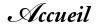







 par
par 


